Google Chrome, będąc jedną z najpopularniejszych przeglądarek internetowych, nie zawsze działa bez zarzutu. Czasami mogą pojawić się problemy i usterki, które zakłócają jego poprawne funkcjonowanie.
Jednym z takich błędów jest komunikat „Err_Address_Unreachable” w Chrome. Sygnalizuje on problem z dostępem do żądanej strony. Zazwyczaj występuje, gdy serwer danej witryny jest niedostępny, ale może również pojawić się podczas próby załadowania prawidłowo działającej strony.
Jeśli napotykasz ten błąd podczas próby dostępu do często odwiedzanej witryny, ten przewodnik jest dla Ciebie. Omówimy przyczyny jego występowania oraz przedstawimy różne metody rozwiązania problemu „ERR_ADDRESS_UNREACHABLE”.
Zaczynajmy!
Co oznacza błąd Err_Address_Unreachable?
Komunikat „Err_Address_Unreachable” pojawia się, gdy przeglądarka nie może nawiązać połączenia z serwerem internetowym lub urządzeniem o określonym adresie IP. Oznacza to, że próba połączenia z serwerem nie powiodła się z powodu problemu po stronie serwera, sieci lub komputera.
Błąd „Err_Address_Unreachable” może mieć negatywny wpływ na działanie Twojego komputera. Może uniemożliwiać połączenie z internetem, powodować spowolnienie lub przerywanie połączenia, a także zakłócać działanie niektórych aplikacji.
Ponadto, błąd ten może prowadzić do zawieszenia lub awarii systemu, co z kolei utrudnia dostęp do przechowywanych danych.
Jakie są przyczyny błędu Err_Address_Unreachable?
Pojawienie się komunikatu o błędzie „ERR_ADDRESS_UNREACHABLE” najczęściej wskazuje na problem z połączeniem sieciowym. Przyczyn tego problemu może być wiele:
Problemy z routerem
Nieprawidłowe działanie routera jest jedną z częstszych przyczyn tego błędu. Router może nie przekazywać poprawnie żądań do właściwych portów.
Ustawienia serwera proxy

Korzystanie z serwera proxy może być przyczyną tego komunikatu. Jeśli Twoje połączenie sieciowe nie obsługuje poprawnie żądań serwera proxy, może pojawić się ten błąd. W zależności od sytuacji konieczne może być wyłączenie lub włączenie serwera proxy.
Niedostępność witryny
Błąd „Err_Address_Unreachable” może pojawić się podczas próby uzyskania dostępu do adresu prywatnego z sieci publicznej.
Problemy z serwerem

Problemy po stronie serwera również mogą być przyczyną tego błędu. Upewnij się, że serwer poprawnie obsługuje żądania wysyłane do właściwych portów, jeśli masz trudności z dostępem do swojej witryny.
Jak naprawić błąd „Err_Address_Unreachable”?
W pierwszej kolejności, upewnij się, że jesteś podłączony do właściwej sieci internetowej. Jeśli próbujesz uzyskać dostęp do adresu prywatnego, musisz być połączony z siecią, w której ten adres się znajduje.
Oprócz tego, możesz spróbować następujących metod:
Ponowne uruchomienie routera
Częstym rozwiązaniem problemu z błędem „ERR_ADDRESS_UNREACHABLE” jest ponowne uruchomienie routera. Routery czasami wchodzą w stan błędu, co może powodować problemy z połączeniem dla urządzeń w sieci. Ponowne uruchomienie routera często rozwiązuje ten problem. Oto jak to zrobić:
1. Odłącz router lub modem od źródła zasilania. Nie wystarczy go po prostu wyłączyć.
2. Odczekaj od 15 do 20 sekund, a następnie ponownie podłącz urządzenie.
3. Poczekaj, aż urządzenie ponownie się uruchomi.
Jeśli ponowne uruchomienie routera nie przynosi efektu, możesz spróbować go zresetować. Zanim to zrobisz, upewnij się, że znasz metodę konfiguracji routera stosowaną przez Twojego dostawcę internetu.
1. Znajdź mały otwór z przyciskiem resetu na tylnej obudowie routera.
2. Włóż małą szpilkę do otworu i przytrzymaj przez 4-5 sekund. Spowoduje to zresetowanie routera.
3. Po podłączeniu komputera do routera za pomocą kabla Ethernet, możesz znaleźć adres routera na jego obudowie lub w dokumentacji.
4. Po zresetowaniu routera wprowadź informacje od swojego dostawcy internetu.
5. Po wykonaniu tych kroków sprawdź, czy komunikat o błędzie zniknął.
Włącz lub wyłącz dostęp do serwera proxy
Użytkownicy systemu Windows mogą również rozwiązać ten problem. Jeśli pojawia się komunikat ERR_ADDRESS_UNREACHABLE, problemem mogą być nieprawidłowe ustawienia serwera proxy. W takim przypadku należy sprawdzić te ustawienia. Oto jak to zrobić:
1. Naciśnij klawisz Windows i wybierz ikonę Ustawienia.
2. Wyszukaj „Opcje internetowe” i kliknij pierwszy wynik wyszukiwania.
3. W oknie „Właściwości internetowe” kliknij kartę „Połączenia”, a następnie „Ustawienia sieci LAN”. Odznacz opcję „Użyj serwera proxy dla sieci LAN”.
4. Kliknij „OK”, następnie „Zastosuj” i uruchom ponownie komputer.
5. Po ponownym uruchomieniu komputera sprawdź, czy problem został rozwiązany, uruchamiając Chrome.
Jeśli dostosowanie ustawień serwera proxy nie rozwiąże problemu, przejdź do kolejnego rozwiązania.
Sprawdź adres
Kolejnym krokiem jest sprawdzenie adresu, do którego próbujesz uzyskać dostęp. Błąd „ERR_ADDRESS_UNREACHABLE” może pojawić się, gdy próbujesz połączyć się z adresem prywatnym z publicznej sieci. Na przykład, adres 192.168.1.8 jest adresem prywatnym, dostępnym tylko w sieciach prywatnych.
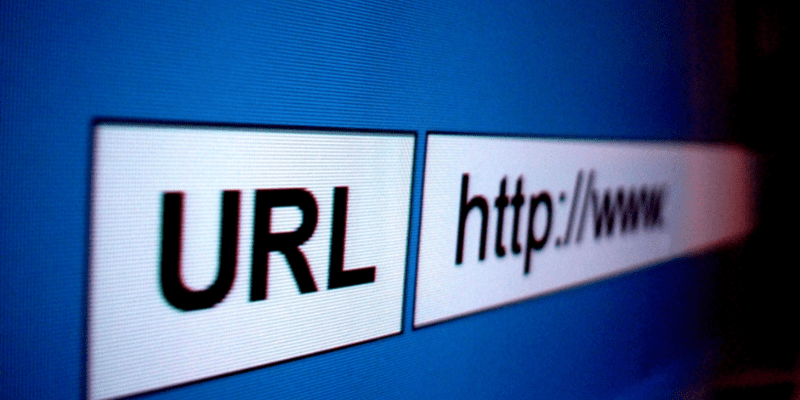
Upewnij się, że sieć, z której korzystasz, umożliwia dostęp do adresu, z którym próbujesz się połączyć. Spróbuj połączyć się z właściwą siecią i ponownie spróbuj uzyskać dostęp do adresu.
Sprawdzenie adresu może pomóc w rozwiązaniu problemu. Jeśli jednak nadal występują problemy, skontaktuj się ze swoim dostawcą usług internetowych (ISP).
Wyczyść pamięć podręczną DNS Google Chrome
Możesz naprawić błąd „ERR_ADDRESS_UNREACHABLE”, czyszcząc pamięć podręczną DNS Chrome. To proste i szybkie rozwiązanie.
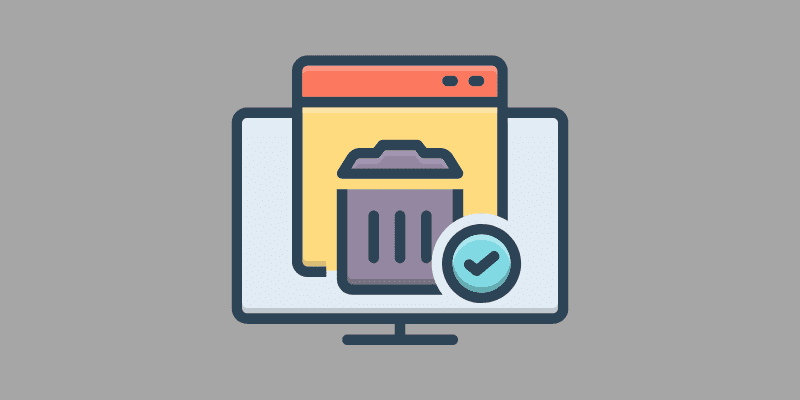
Oto kroki, które należy wykonać:
1. Otwórz przeglądarkę Google Chrome.
2. W pasku adresu przeglądarki wpisz „chrome://net-internals/#dns” i naciśnij Enter.
3. Kliknij przycisk „Wyczyść pamięć podręczną hosta”.
4. Po wyczyszczeniu pamięci podręcznej spróbuj ponownie otworzyć witrynę i sprawdź, czy problem został rozwiązany.
Zresetuj protokół TCP/IP
Jeśli żadne z powyższych rozwiązań nie zadziałało, możesz spróbować zresetować protokół TCP/IP za pomocą wiersza polecenia. To rozwiązanie często skutecznie naprawia błędy „ERR_ADDRESS_UNREACHABLE”. Poniżej przedstawiamy instrukcję, jak to zrobić:
1. Naciśnij jednocześnie klawisz logo Windows + R, aby otworzyć okno dialogowe „Uruchom”.
2. Wpisz „cmd” i naciśnij Shift + Ctrl + Enter, aby otworzyć wiersz polecenia jako administrator. Uważaj podczas korzystania z wiersza polecenia, ponieważ błędne wpisy mogą spowodować zawieszenie komputera lub utratę danych.
3. Wpisz pojedynczo poniższe polecenia, naciskając Enter po każdym z nich:
ipconfig /release
ipconfig /all
ipconfig /flushdns
ipconfig /renew
netsh int ip set dns
netsh winsock reset
4. Po wprowadzeniu wszystkich poleceń zamknij wiersz polecenia i uruchom ponownie komputer.
5. Po ponownym uruchomieniu komputera sprawdź, czy problem został rozwiązany.
Oto dodatkowe wskazówki, które możesz wypróbować:
Jeśli Twoja przeglądarka nie działa poprawnie, spróbuj użyć innej. Możesz spróbować wejść na stronę za pomocą innej przeglądarki, a następnie zainstalować ponownie lub zresetować swoją obecną przeglądarkę, jeśli nie działa prawidłowo.
Warto również przetestować inne połączenie internetowe oraz inną sieć. Jeśli nie możesz uzyskać dostępu do strony, spróbuj wejść na nią w trybie incognito. Pozwoli to ustalić, czy dodatki do przeglądarki nie są przyczyną problemu. Spróbuj też uzyskać dostęp do strony z innego urządzenia w tej samej sieci. Pozwoli to stwierdzić, czy problem leży po stronie Twojego urządzenia czy sieci.
Podsumowanie
Błąd Err Address Unreachable w Google Chrome można naprawić, stosując jedno z przedstawionych rozwiązań. Jeśli masz trudności z rozwiązaniem tego błędu, skorzystaj z opisanych w artykule metod, aby szybko go naprawić.
Błąd Err Address Unreachable jest dość powszechny. Jeżeli problem nie ustąpi po próbie ponownego wejścia na stronę, wypróbuj jedno z powyższych rozwiązań.
Warto też sprawdzić, jak rozwiązać problem z błędem „ERR_CONNECTION_CLOSED” w Chrome.
newsblog.pl
Maciej – redaktor, pasjonat technologii i samozwańczy pogromca błędów w systemie Windows. Zna Linuxa lepiej niż własną lodówkę, a kawa to jego główne źródło zasilania. Pisze, testuje, naprawia – i czasem nawet wyłącza i włącza ponownie. W wolnych chwilach udaje, że odpoczywa, ale i tak kończy z laptopem na kolanach.